Gestión del Servidor
Puedes ver, editar y eliminar servidores monitoreados desde la pantalla de inicio.
Para editar un servidor, pasa el cursor sobre el mosaico correspondiente y haz clic en el ícono de editar:
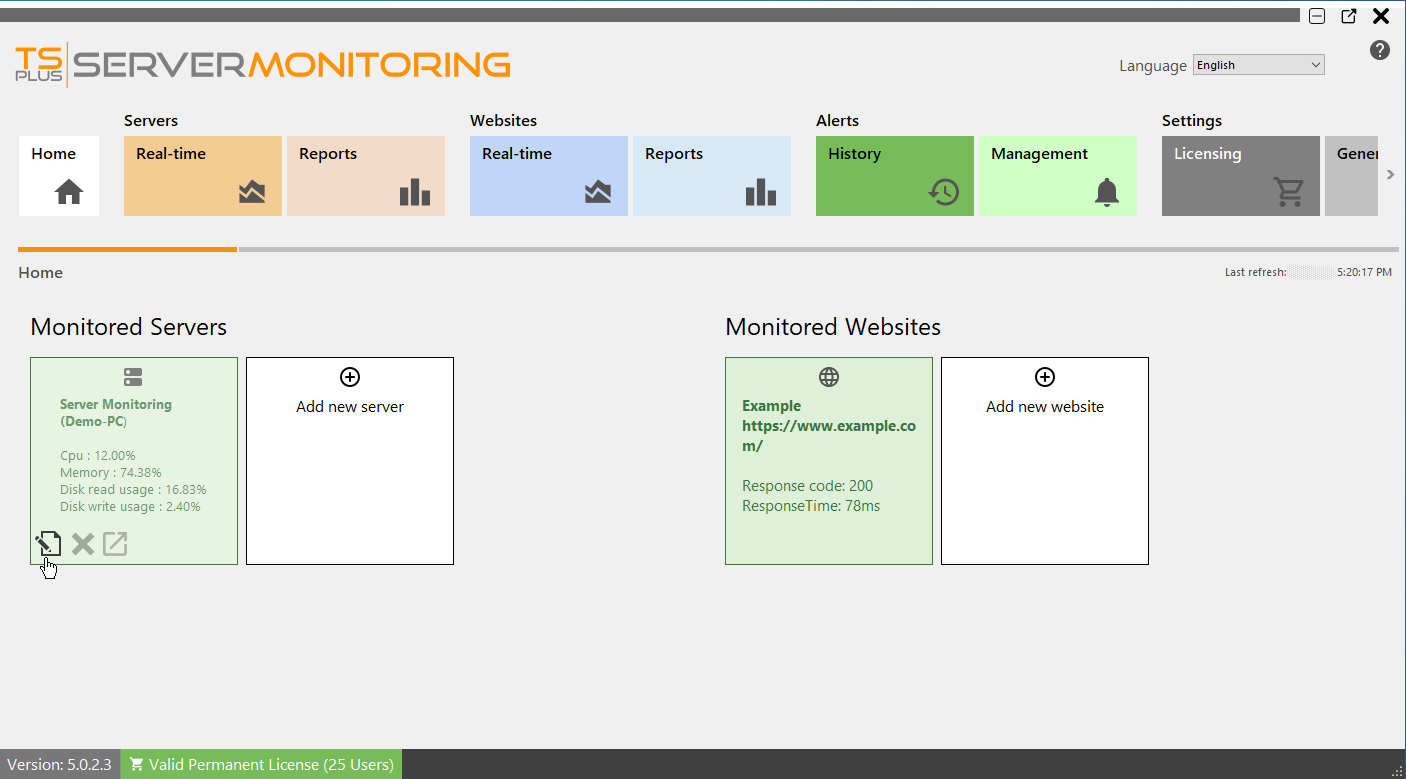
Aparecerá un cuadro de diálogo. Aquí puedes editar:
- El alias del servidor
- La URL del servidor
- El nombre del host del servidor y la dirección IP.
- El puerto RDP del servidor. Por defecto, es 3389
Haga clic en validar para guardar sus cambios.
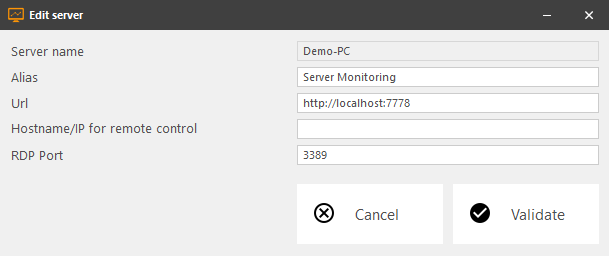
Para eliminar un servidor haga clic en el X icon al pasar el cursor sobre el mosaico del servidor que deseas eliminar. Se te pedirá que confirmes tu elección. NOTA: Eliminar un servidor eliminará todos los datos asociados con este servidor: rendimiento, actividad del usuario, alertas, etc…
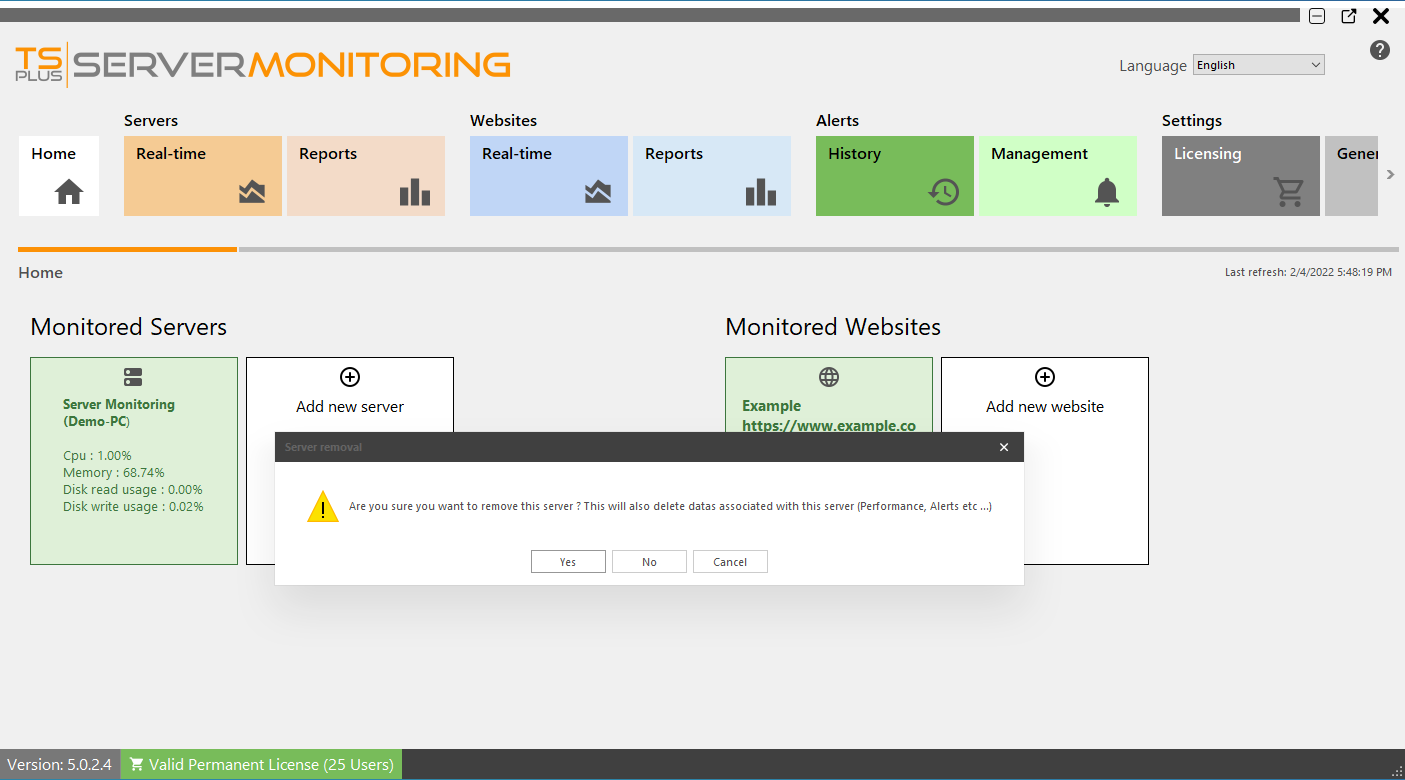
Para agregar un nuevo servidor haga clic en el mosaico "Agregar nuevo servidor" en la página de inicio:
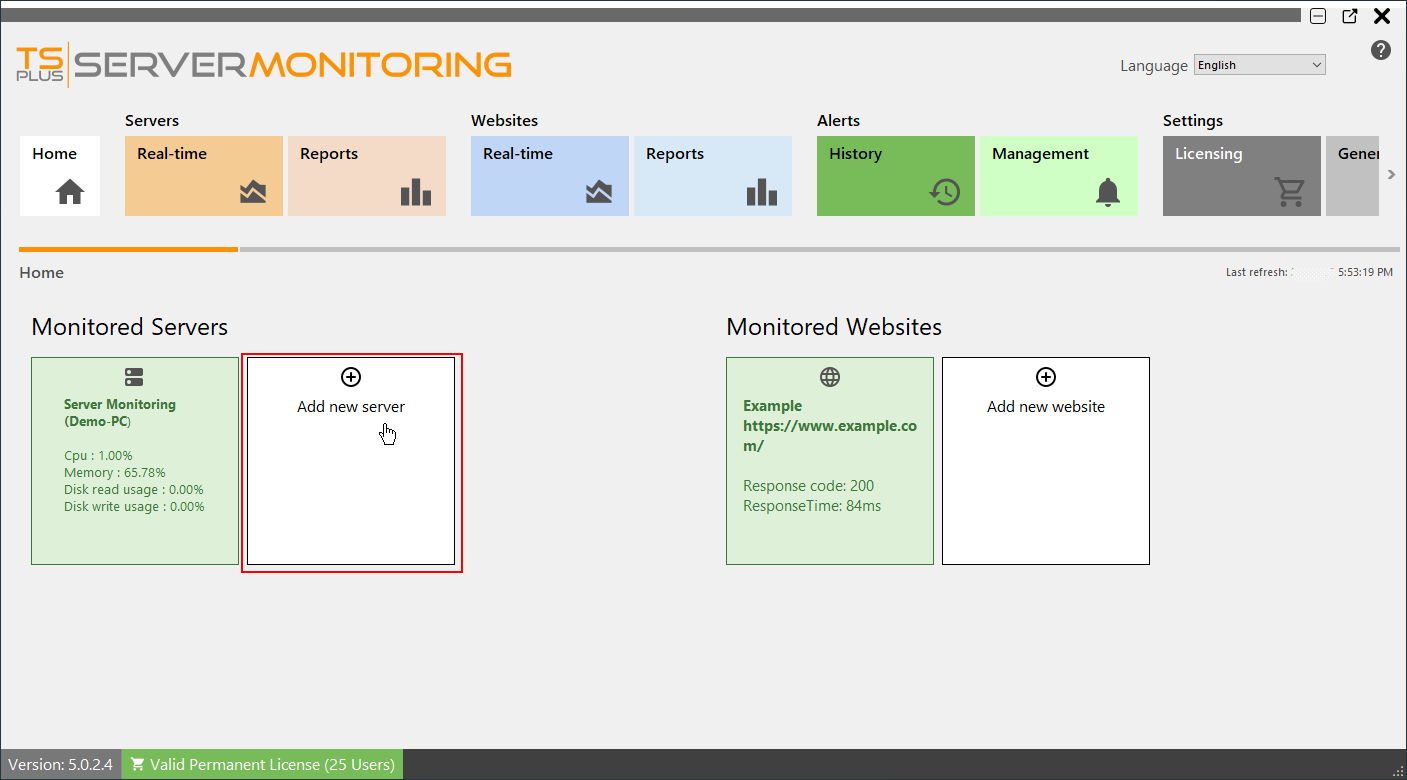
Server Monitoring le presentará las opciones para agregar un servidor Windows:
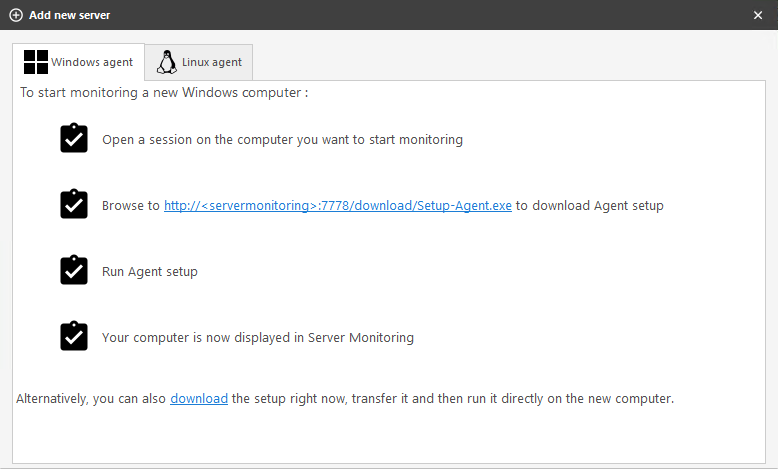
Tienes dos formas diferentes de agregar un nuevo servidor Windows para monitorear:
- Inicie sesión en el servidor que le gustaría monitorear y navegue a: http://YourMonitoringServerUrl:7778/download/Setup-Agent.exe
- también puedes descargar directamente el agente y enviarlo al servidor que te gustaría monitorear.
Ahora puedes lanzar el archivo Setup-Agent.exe e instalarlo.
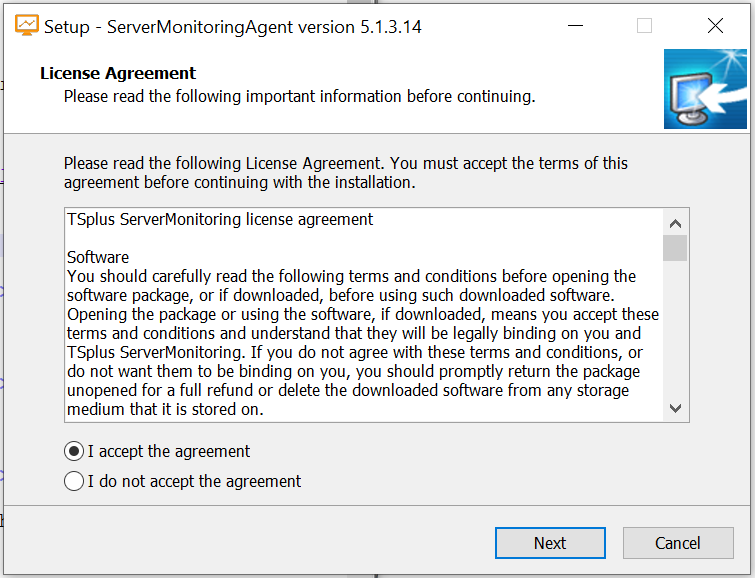
Acepta la licencia y haz clic en siguiente
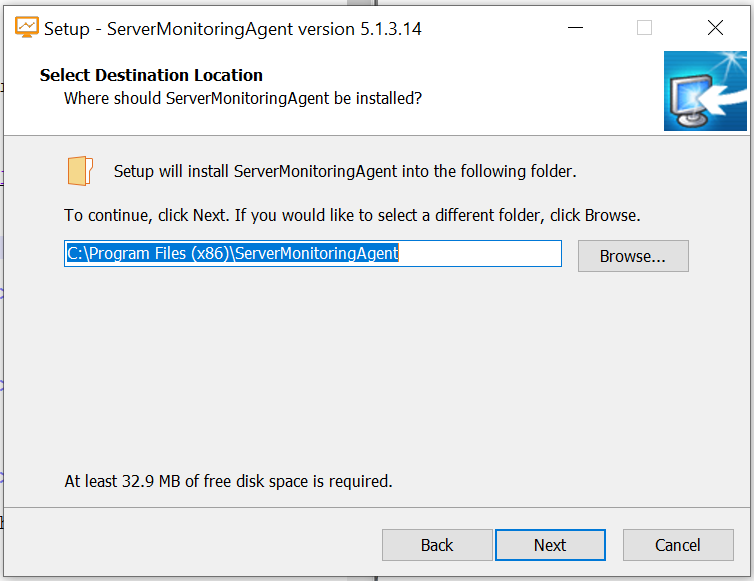
Aquí puedes cambiar la ubicación de los archivos instalados.

Ingrese la URL del servidor principal donde está instalado Server Monitoring. No cambie el número de puerto (7778). Luego haga clic en siguiente. La instalación del Agente solo toma un momento.
El servidor que acabas de agregar aparecerá en tu lista de servidores monitoreados en breve. No te alarmes si el nuevo servidor aparece como desconectado.
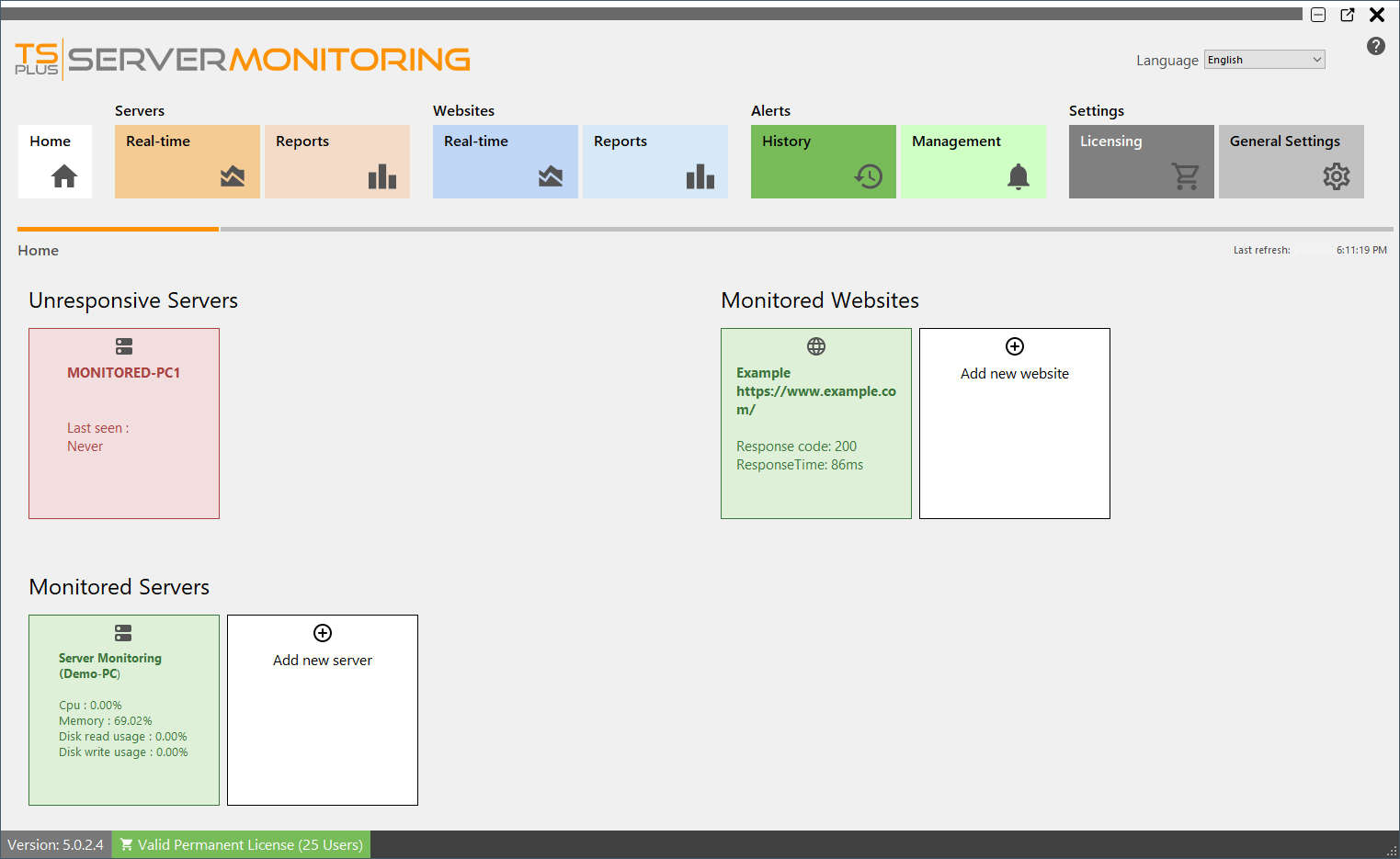
Después de unos momentos de recopilación de datos en el nuevo servidor, aparecerá activo y en línea en Server Monitoring.
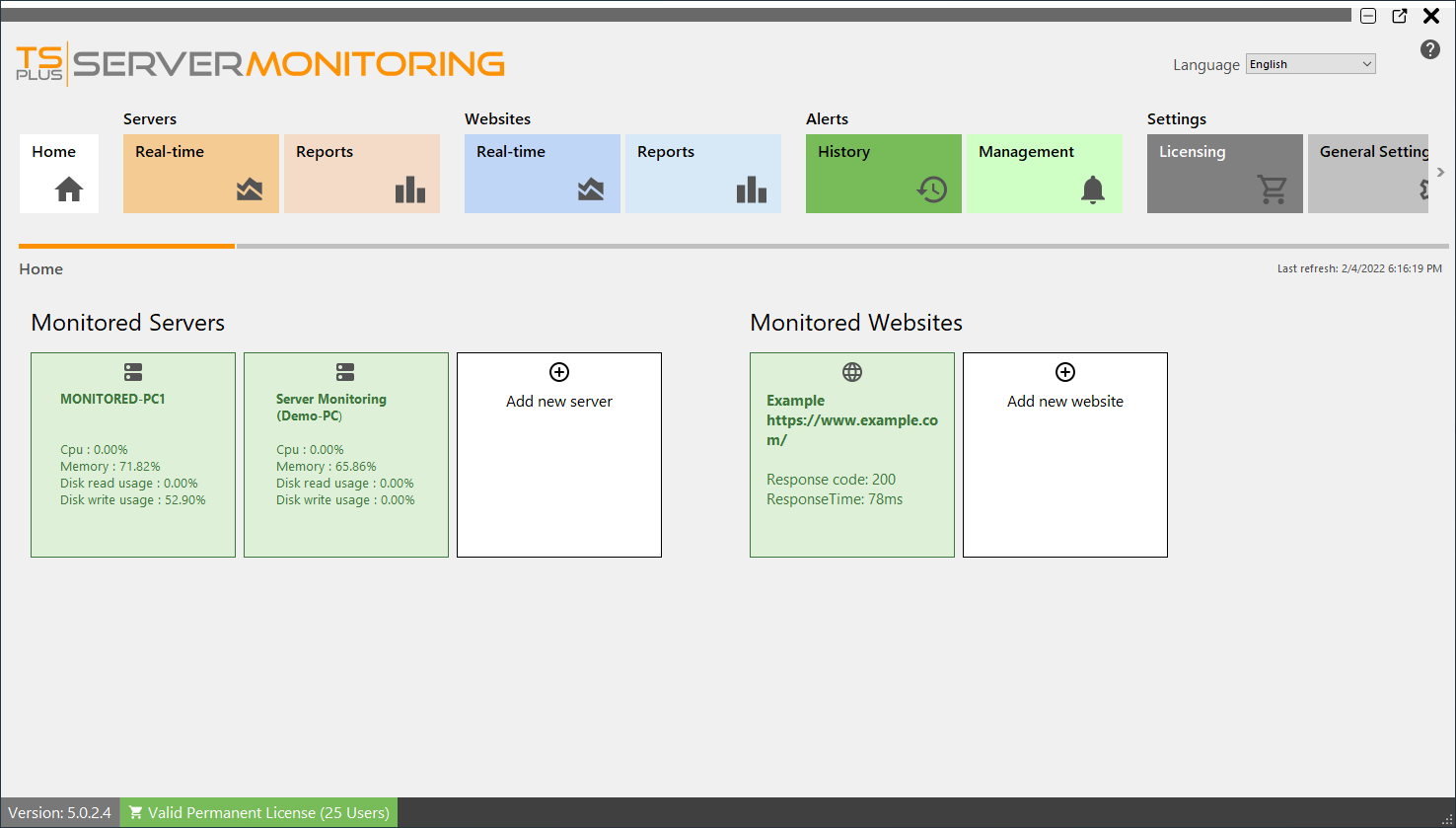
También puedes monitorear un servidor Linux:
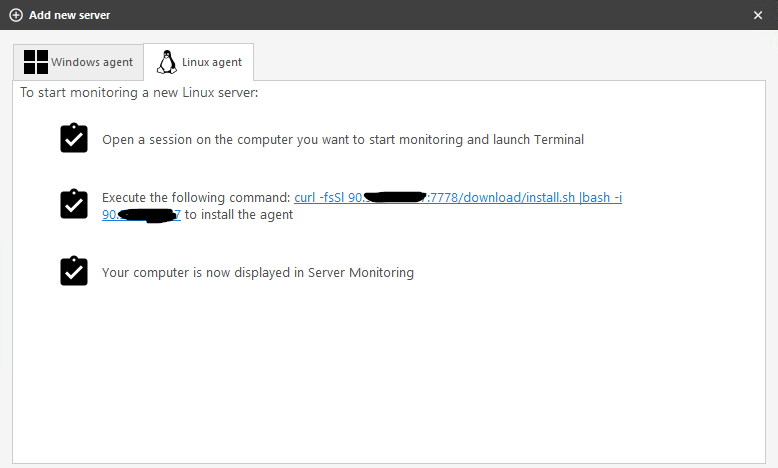
Como se indicó, solo tienes que:
- iniciar un terminal en el servidor Linux que deseas monitorear
- copia el comando y ejecútalo en el Terminal
Entonces, su nuevo servidor Linux debería aparecer:
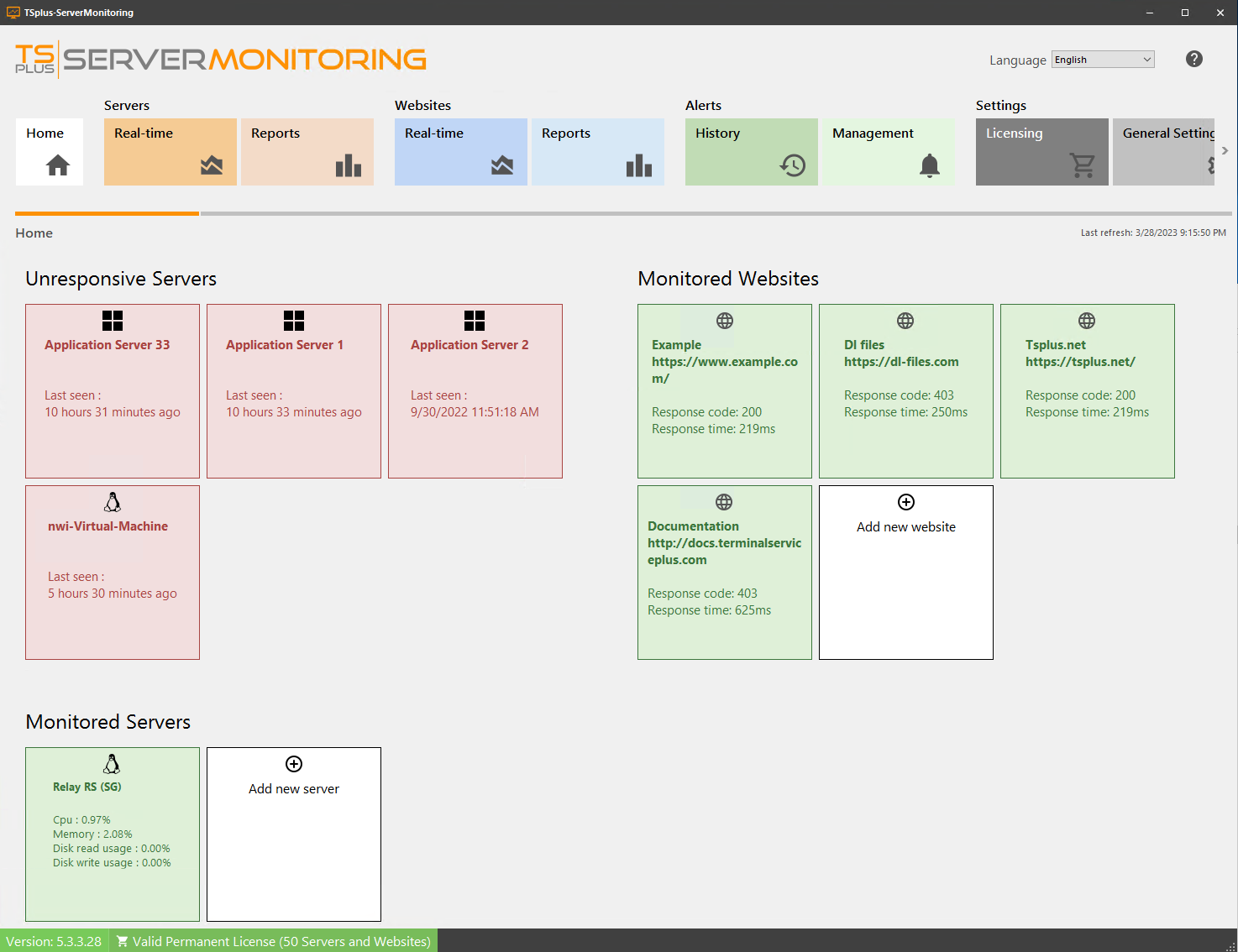
Volver Arriba